Котик, В. К. Использование программного обеспечения AnyLogic в имитационном моделировании / В. К. Котик. — Текст : непосредственный // Молодой ученый. — 2020. — № 51 (341). — С. 13-15. — URL: https://moluch.ru/archive/341/76770/ (дата обращения: 01.07.2023).
В статье рассматриваются возможности и применение среды программного обеспечения AnyLogic для использования в имитационном моделировании.
Ключевые слова: имитационное моделирование, программное обеспечение AnyLogic.
Имитационное моделирование является эффективным методом исследования какого-либо изучаемого процесса. Оно является универсальным инструментом, который предоставляет возможность с высокой точностью создать модель процесса, описывающую реальную систему.
Одним из самых удобных и пользующихся высокой популярностью инструментов, является программное обеспечение AnyLogic от российской компании The AnyLogic Company. Данная среда имитационного моделирования написана на Java — самом популярном объектно-ориентированным языке программирования в мире. Из вышеприведённого факта следует, что ПО AnyLogic, может использоваться на Windows, Linux и Mac OS, вследствие чего, программа является кроссплатформенной.
Имитационное моделирование систем массового обслуживания в AnyLogic. Урок 1.
Среда данного программного обеспечения, предоставляет возможность разработки моделей, с применением сразу трёх методов моделирования:
- системной динамики;
- дискретно — событийного моделирования;
- агентного моделирования.
При этом AnyLogic имеет поддержку и средства визуальной разработки, что значительно упрощает разработку модели, особенно для новичков и не очень «продвинутых» пользователей.
После завершения построения модели, есть возможность автоматически её скомпилировать (встроенным компилятором AnyLogic) и запустить для тестирования.
В процессе же выполнения модели, допускается:
— изменение некоторых параметров модели;
— обработка и вывод статистических показателей и материалов, показывающих эффективность и основные параметры модели (диаграммы, графики и т. п.);
— изменение скорости модельного времени.
Также при возникновении ошибок, в процессе работы модели программа подсказывает место ошибки, будь это логическая ошибка или синтаксическая, в программном коде блока.
В программном обеспечении AnyLogic для моделирования большинства процессов и систем достаточно лишь создать объект-агент и перетащить в его поле необходимые блоки, несущие определённые функции. Кроме того, данное ПО имеет обширные возможности по представлению работы и функционирования смоделированного процесса/системы в динамической визуализированной форме — анимации.
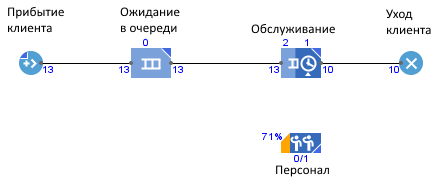
Рис. 1. Простейшая имитационная модель с отображением статистики
Реализация логики поведения объектов (так называемых «агентов») и других специальных вычислений базируется на вышеупомянутом языке программирования Java. Это является как плюсом, так и минусом пользования программой: Java хоть и является одним из самых простых и одновременно мощных языков программирования, но всё же для написания кода разработчику необходимо иметь представление об этом языке и некоторые навыки работы с ним.
Среда разработки моделей Anylogic. Справка и примеры моделей для изучения Anylogic.
Несомненным плюсом в копилку программы является возможность её бесплатной установки и использования в некоммерческих и учебных целях.
Программное обеспечение AnyLogic предоставляет возможность имитационного моделирования во многих сферах:
— машиностроение и другое производство;
— логистика, поставки и хранение;
— коммерческие проекты (бизнес-процессы);
Исходя из вышесказанного, можно сделать вывод, что программа AnyLogic является отличным инструментом и средой для имитационного моделирования. Она предоставляет возможность лёгкого моделирования систем и процессов, а также обладает целым рядом преимуществ, а именно:
— отсутствие рисков (можно применять и анализировать все возможные варианты процесса);
— высокая точность (в отличии от аналитических расчётов, программа предоставляет точные результаты и определённые прогнозы, на основании заданных параметров системы/процесса);
— визуализация (анимации предоставляют возможность в реальном времени наблюдать за каким-либо процессом);
— анализ неопределённости (возможность добавить некоторые случайные события, с помощью введения переменных в процесс);
— экономия материальных и временных ресурсов (имитационные модели позволяют намного быстрее и дешевле произвести и проанализировать необходимый процесс).
Такие инструменты и функции позволяют проводить имитационное моделирование максимально эффективно.
Стоит отметить, что программное обеспечение AnyLogic является оптимальным лишь по моему субъективному мнению и опыту использования. Существует ряд других программ, имеющих аналогичные функции и возможности для применения в имитационном моделирования, так же имеющих свою преимущества и недостатки.
Литература:
1. Java. — Текст: электронный // Wikipedia: [сайт]. — URL: https://ru.wikipedia.org/wiki/Java.
2. Имитационное моделирование. — Текст: электронный // AnyLogic: [сайт]. — URL: https://www.anylogic.ru/use-of-simulation.
3. Имитационное моделирование. — Текст: электронный // Wikipedia: [сайт]. — URL: https://ru.wikipedia.org/wiki/Имитационное_моделирование.
Основные термины (генерируются автоматически): имитационное моделирование, программное обеспечение, возможность, высокая точность, программа, процесс.
Источник: moluch.ru
Общие сведения о создании моделей в AnyLogic
Получить практические навыки построения дискретно-событийных моделей систем в среде AnyLogic.
Порядок выполнения работы
В ходе выполнения лабораторной работы необходимо научиться создавать дискретно-событийные модели с помощью библиотеки Enterprise Library.
При выполнении лабораторной работы студент сначала выполняет общее задание, а затем индивидуальное задание. Краткое описание некоторых элементов библиотеки Enterprise Library приводится в приложение 1.
Общие сведения о создании моделей в AnyLogic
Модель AnyLogic представляет собой файл с именем, заданным пользователем, и расширением. alp. При создании новой модели нужно сразу указать полный путь и имя каталога, в котором будет находиться ваша модель.
1. Запустите АnyLogic.
2. Для создания новой модели щелкните мышью по кнопке Создать модель. Появится диалоговое окно (см. рис.1), в котором вы должны будете дать имя файлу вашей модели и выбрать каталог, где он будет храниться. Щелкните по кнопке Далее.
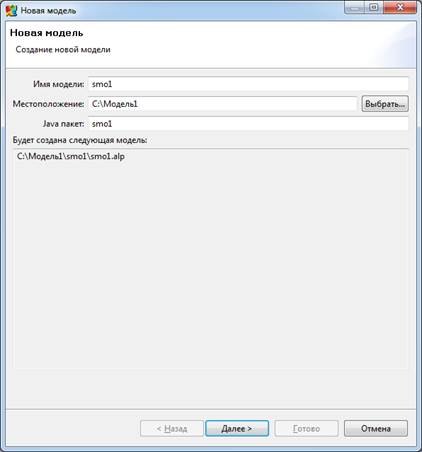
3. Выберите Начать создание модели «с нуля». Щелкните по кнопке Готово.
4. Откроется рабочее окно AnyLogic (см. рис. 2).
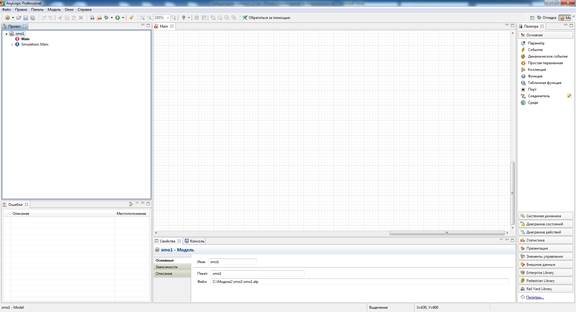
В левой части рабочей области находится панель «Проект». Панель «Проект» обеспечивает навигацию по элементам модели, открытых в текущий момент времени. Поскольку модель организована иерархически, то она отображается в виде дерева: сама модель образует верхний уровень дерева; эксперименты, классы активных объектов и Java-классы образуют следующий уровень; элементы, входящие в состав активных объектов, вложены в соответствующую подветвь дерева класса активного объекта и т.д.
В правой рабочей области отображается панель «Палитра», а внизу – панель «Свойства». Панель «Палитра» содержит разделенные по категориям элементы, которые могут быть добавлены на диаграмму класса активного объекта или эксперимента. Панель «Свойства» используется для просмотра и изменения свойств выбранного в данный момент элемента (или элементов) модели.
В центре рабочей области AnyLogic открывается графический редактор диаграммы класса активного объекта Main.
Чтобы добавить объект на блок-схему модели, щелкните по объекту в окне палитры Enterprise Library и перетащите его мышью на структурную диаграмму. При этом его свойства будут отображены на панели «Свойства». В этом окне вы можете изменять свойства элемента в соответствии с требованиями вашей модели. Позднее для изменения свойств элемента нужно будет сначала щелчком мыши выделить его на диаграмме или в дереве проекта.
Объекты должны взаимодействовать между собой, поэтому вы должны будете соединять их друг с другом. Можно соединять объекты с помощью мыши, перетаскиванием порта одного объекта на порт другого или с помощью специального средства «Соединитель». Чтобы соединить порты объектов, щелкните мышью по кнопке панели инструментов Соединитель, а затем щелкните мышью поочередно по обоим портам. Точку изгиба можно создать с помощью мыши.
Модель выполняется в соответствии с набором конфигурационных установок, называемым экспериментом. Вы можете создать несколько экспериментов и изменять рабочую конфигурацию модели, просто меняя текущий эксперимент модели. Один эксперимент, названный Simulation, создается автоматически.
Выберите его щелчком мыши по элементу дерева и изучите настройки модели в окне Свойства (рис. 3). Окно Свойства имеет вкладки: основные, дополнительные, модельное время, презентация, окно, параметры, описание.
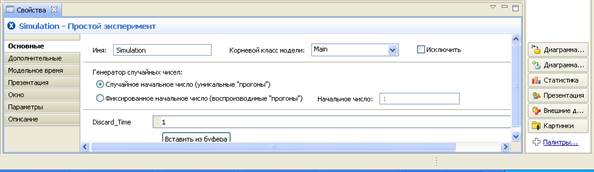
На вкладке Основные можно выбрать класс, который будет запущен при запуске модели. По умолчанию в качестве корневого объекта выбран объект класса Main, автоматически создаваемого в каждой модели. Вы можете переименовывать классы модели. Для этого нужно выделить класс щелчком мыши по значку класса в дереве модели и затем изменить его имя в окне Свойства.
Дополнительные свойства эксперимента (вкладка Дополнительные) позволяют управлять выполнением модели. Можно задать действие перед и после запуска модели, а также задать численные методы для прогона и точность получаемых значений.
На вкладке Модельное время можно:
1) задать единицу модельного времени;
2) задать интервал времени моделирования.
На вкладе Презентация можно определить вид и скорость выполнения прогона. В режиме реального времени задается связь модельного времени с физическим, т.е. задается количество единиц модельного времени, выполняемых в одну секунду. Режим реального времени лучше всего подходит для показа анимации. В режиме виртуального времени модель выполняется без привязки к физическому времени – она выполняется так быстро, как это возможно. Данный режим лучше всего подходит, когда требуется моделировать работу системы в течение достаточно длительного периода времени.
Чтобы запустить модель, нажмите кнопку Запустить  и выберите из открывшегося списка эксперимент, который Вы хотите запустить. До запуска модели постройте Вашу модель с помощью кнопки панели инструментов Построить модель
и выберите из открывшегося списка эксперимент, который Вы хотите запустить. До запуска модели постройте Вашу модель с помощью кнопки панели инструментов Построить модель 
При работе с моделью, не забывайте сохранять производимые Вами изменения с помощью кнопки панели инструментов Сохранить модель. По окончании работы с моделью используйте команды Файл | Сохранить все, затем Файл | Закрыть все.
Понравилась статья? Добавь ее в закладку (CTRL+D) и не забудь поделиться с друзьями:
Источник: studopedia.ru
Шаг 1. Создание простой модели
Вначале мы создадим простейшую модель, в которой будем рассматривать обслуживание людей банкоматом.
Создайте новую модель
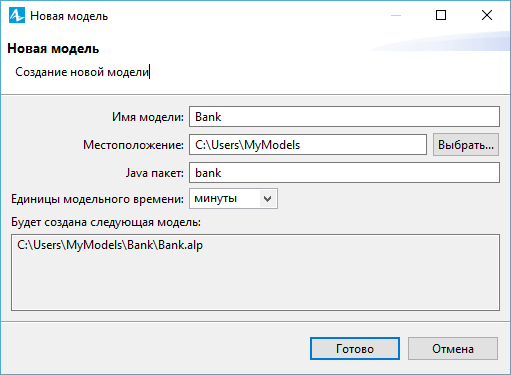
- Щелкните мышью по кнопке панели инструментов Создать . Появится диалоговое окно Новая модель.
- Задайте имя новой модели. В поле Имя модели введите Bank .
- Выберите каталог, в котором будут сохранены файлы модели. Если вы хотите сменить предложенный по умолчанию каталог на какой-то другой, вы можете ввести путь к нему в поле Местоположение или выбрать этот каталог с помощью диалога навигации по файловой системе, открывающегося по нажатию на кнопку Выбрать.
- Выберите минуты в качестве Единиц модельного времени.
- Щелкните мышью по кнопке Готово, чтобы завершить процесс.
Вы создали новую модель. В ней уже имеется один тип агента Main и эксперимент Simulation . Агенты — это главные строительные блоки модели AnyLogic. В нашем случае агент Main послужит местом, где мы зададим всю логику модели: здесь мы расположим чертеж банковского отделения и зададим диаграмму процесса потока клиентов.
В центре рабочей области находится графический редактор диаграммы типа агента Main .
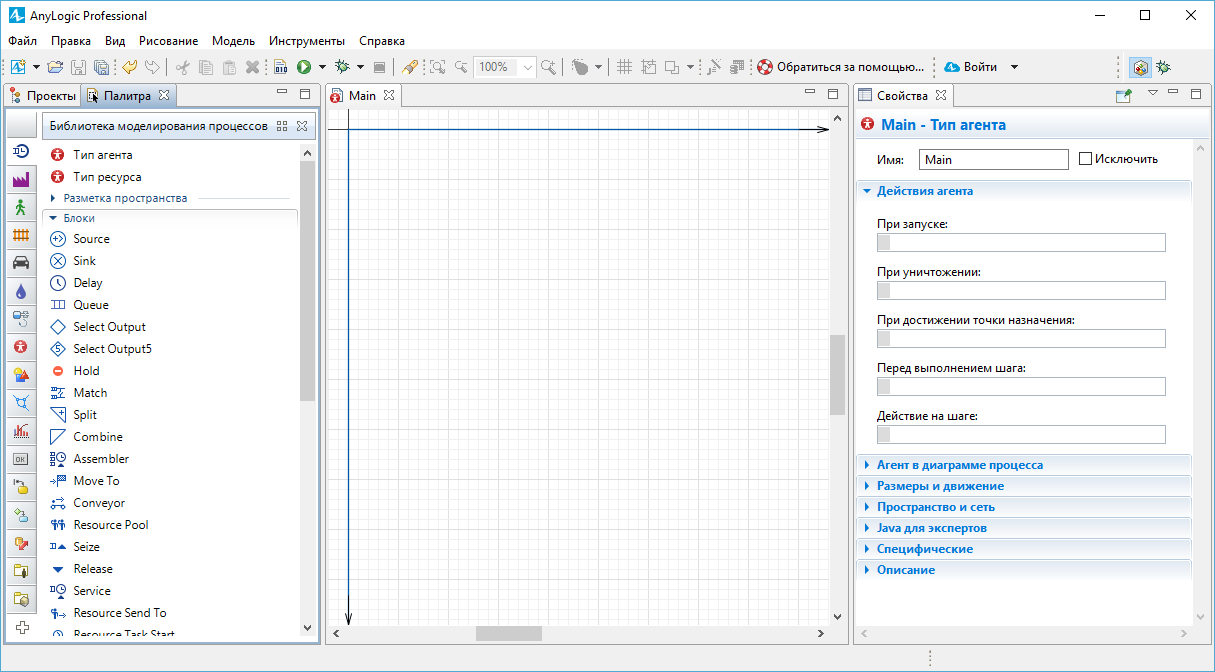
В левой части рабочей области находятся панель Проекты и панель Палитра. Панель Проекты обеспечивает легкую навигацию по элементам моделей, открытых в текущий момент времени. Поскольку модель организована иерархически, то она отображается в виде дерева. Панель Палитра содержит разделенные по палитрам элементы, которые могут быть добавлены на диаграмму типа агента или эксперимента.
В правой рабочей области будет отображаться панель Свойства. Панель Свойства используется для просмотра и изменения свойств выбранного в данный момент элемента (или элементов) модели. Когда вы выделяете какой-либо элемент, например, в панели Проекты или графическом редакторе, панель Свойства показывает свойства выбранного элемента.
Теперь мы можем настроить нашу модель, созданную с помощью Мастера создания модели.
Создание диаграммы процесса
Теперь мы зададим динамику процесса, создав диаграмму из блоков Библиотеки моделирования процессов.
Каждый блок задает определенную операцию, которая будет производиться над проходящими по диаграмме процесса агентами.
Диаграмма процесса в AnyLogic создается путем добавления блоков библиотеки из палитры на диаграмму агента, соединения их портов и изменения значений свойств блоков в соответствии с требованиями вашей модели.
Создайте диаграмму процесса
- По умолчанию при создании новой модели в панели Палитра открывается Библиотека моделирования процессов. Вы можете открывать палитры щелчком по соответствующей иконке на вертикальной панели слева от палитры:
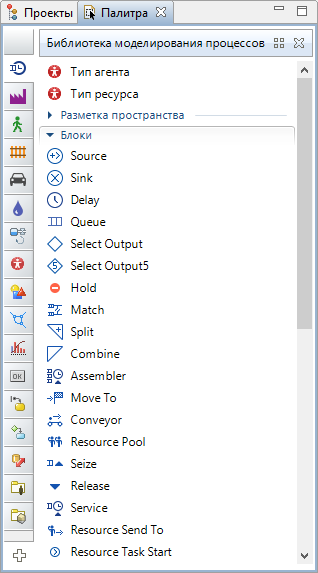
- Добавьте блоки Библиотеки моделирования процессов на диаграмму и соедините их, как показано на рисунке. Чтобы добавить блок на диаграмму, перетащите требуемый элемент из палитры в графический редактор.
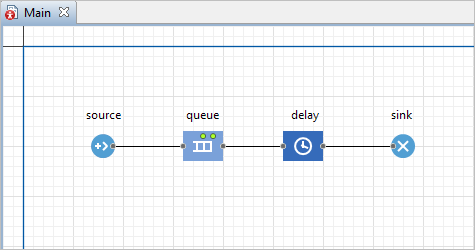
- Когда вы перетаскиваете блоки и располагаете их рядом друг с другом, вы можете видеть, как появляются соединительные линии между блоками. Будьте внимательны, эти линии должны соединять только порты, находящиеся с правой или левой стороны иконок.
Данная схема моделирует простейшую систему очереди, состоящую из источника агентов, задержки (и очереди перед задержкой) и финального уничтожения агентов.
Скажем пару слов об этих блоках диаграммы.

Блок Source генерирует агентов определенного типа. Обычно он используется в качестве начальной точки диаграммы процесса, формализующей поток агентов. В нашем примере агентами будут посетители банка, а блок Source будет моделировать их приход в банковское отделение.

Блок Queue моделирует очередь агентов, ожидающих приема блоками, следующими за данным в диаграмме процесса. В нашем случае он будет моделировать очередь клиентов, ждущих освобождения банкомата.

Блок Delay задерживает агентов на заданный период времени, представляя в нашей модели банкомат, у которого посетитель банковского отделения тратит свое время на проведение необходимой ему операции.

Блок Sink уничтожает поступивших агентов. Обычно он используется в качестве конечной точки потока агентов (и диаграммы процесса соответственно).
За детальным описанием блоков Библиотеки моделирования процессов обращайтесь к Справочному руководству по Библиотеке моделирования процессов.
Настройте блоки диаграммы
- Чтобы изменить свойства элемента, выделите элемент в графическом редакторе или в панели Проекты, щелкнув по нему мышью. Свойства элемента откроются в панели Свойства.
- Выделите блок source. В панели Свойства укажите, как часто должны прибывать клиенты. Введите 0.3 и выберите в минуту в поле Интенсивность прибытия.
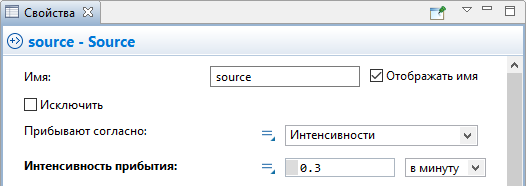
- Измените свойства блока queue. Введите в поле Вместимость 15 . В очереди будут находиться не более 15 человек.
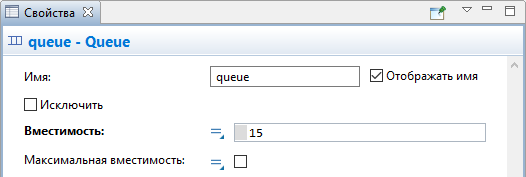
- Измените свойства блока delay. Назовите блок ATM . Задайте время обслуживания в поле Время задержки, распределенное по треугольному закону со средним значением, равным 1.5 , минимальным — равным 0.8 и максимальным — 3.5 минутам.
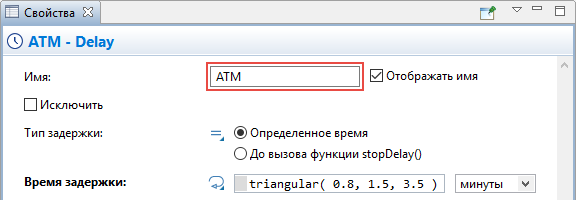
Функция triangular() является стандартной функцией генератора случайных чисел AnyLogic. AnyLogic предоставляет функции и других случайных распределений, таких как нормальное, равномерное, треугольное, и т.д.